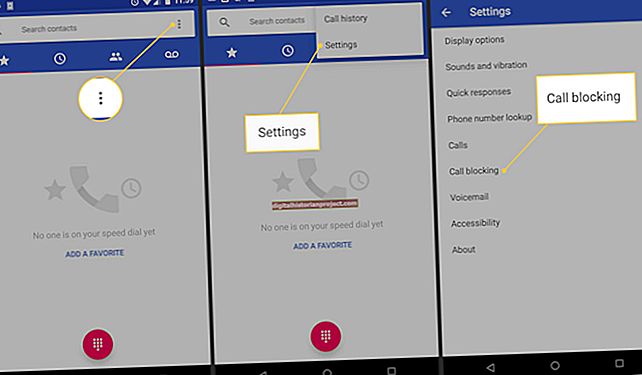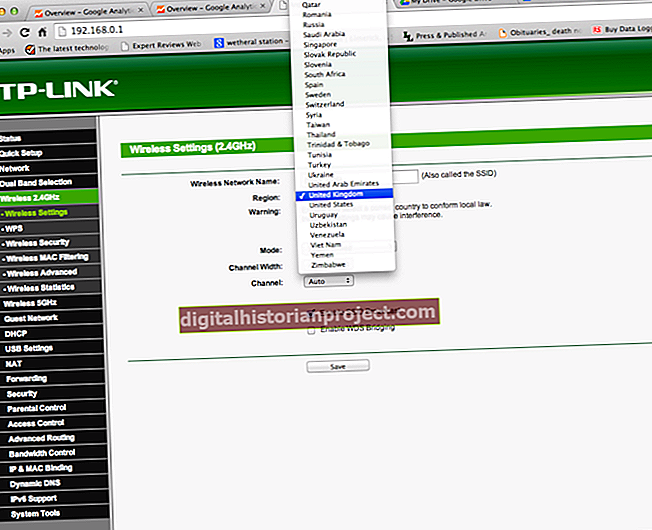এইচপি স্ক্যানার এবং ম্যাক ওএস এক্স মাউন্টেন লায়নগুলির নতুন মডেলগুলি কোনও সমস্যা ছাড়াই সাধারণত একসাথে ভালভাবে কাজ করে। আপনাকে যা করতে হবে তা হ'ল আপনার স্ক্যানারের জন্য ম্যাক ওএস এক্স ড্রাইভার সফ্টওয়্যার ইনস্টল করা এবং স্ক্যানার অ্যাক্সেস করতে পারে এমন কোনও সফ্টওয়্যার দিয়ে এটি সহজেই কাজ করা উচিত। কখনও কখনও, তবে ম্যাক ওএস এক্স বা এইচপি ড্রাইভার আপডেটের সাথে কোনও সফ্টওয়্যার মেলানো সমস্যা দেখা দিতে পারে যা স্ক্যানারটির কাজ থামিয়ে দিতে পারে। এটি এবং আপনার সমস্যার সমাধান করার জন্য এবং অন্যান্য সম্ভাব্য কারণগুলির সমস্যার সমাধান করুন।
পুনরায় বুট করা হচ্ছে
প্রায় যে কোনও কম্পিউটার সমস্যার সমাধান করার জন্য প্রথম ধাপটি হ'ল যে ডিভাইসগুলি একে অপরের সাথে ভালভাবে কাজ করছে না তা পাওয়ার চক্র। এই ক্ষেত্রে, ম্যাক এবং স্ক্যানার উভয়ই পুনরায় বুট করুন। অনেক ক্ষেত্রে, একটি সাধারণ পাওয়ার চক্র সংযোগের প্রতিটি দিক পুনরায় সেট করতে পারে যাতে সফ্টওয়্যারটি আবার সংযোগ করতে পারে এবং স্ক্যানারটি আবার ম্যাকের সাথে কাজ করতে পারে।
ম্যাক ওএস এক্স আপডেট করুন
ম্যাক ওএস এক্সের জন্য কোনও সফ্টওয়্যার আপডেট রয়েছে কিনা তা পরীক্ষা করে দেখুন Apple অ্যাপল আপনার কম্পিউটারে এই পরিবর্তনগুলি ধাক্কা দেয় যদি আপনি বিজ্ঞপ্তিগুলি সক্ষম করে থাকেন; তবে ম্যাক ওএস এক্স মাউন্টেন লায়ন অ্যাপ স্টোরটি চালু করা এবং কোনও অপারেটিং সিস্টেম আপডেট উপলব্ধ কিনা তা পরীক্ষা করা ভাল। যদি তা থাকে তবে এটি ইনস্টল করুন যেহেতু এটিতে এইচপি ডিভাইসগুলির জন্য কোনও আপডেট থাকতে পারে।
এইচপি স্ক্যানার ড্রাইভার সফ্টওয়্যার আপডেট করুন
আপনি যদি ড্রাইভার আপডেটের জন্য এইচপি ওয়েবসাইটটি পরীক্ষা না করে থাকেন তবে এইচপির সমর্থন ওয়েবসাইটটি দেখুন এবং আপনার স্ক্যানারের জন্য কোনও নতুন ড্রাইভার ডাউনলোড করুন (সংস্থানসমূহের লিঙ্ক)। কোনও আপডেট না থাকলেও, আপনার পরীক্ষার জন্য একটি পরিষ্কার প্রারম্ভিক পয়েন্ট নিশ্চিত করার জন্য এটি এইচপি ড্রাইভার সফ্টওয়্যারটি পুনরায় আনইনস্টল করা এবং পুনরায় ইনস্টল করা উপযুক্ত।
স্ক্যানার মুছুন এবং পুনরায় সংযুক্ত করুন
যদি আপনার স্ক্যানারটি আপনার ওয়্যারলেস নেটওয়ার্কের সাথে সংযুক্ত থাকে তবে কখনও কখনও আইপি অ্যাড্রেস দ্বন্দ্ব বা অন্যান্য সংযোগের সমস্যা থাকতে পারে। সিস্টেম পছন্দসমূহে গিয়ে "মুদ্রণ ও স্ক্যান" পৃষ্ঠাটি লোড করে স্ক্যানারটি মুছুন, তারপরে আপনার স্ক্যানারের নামে ক্লিক করুন এবং "-" বোতাম টিপুন। "+" বোতামটি ক্লিক করে এবং উইজার্ডের নির্দেশাবলী অনুসরণ করে স্ক্যানারটিকে তালিকায় ফিরে যুক্ত করুন।